Tidak dinafikan, LinkedIn adalah salah satu platform media sosial yang paling popular untuk perusahaan dan mereka yang mencari pekerjaan. Ia membolehkan mereka berhubung dengan orang lain untuk membina kerjaya dan rangkaian. Oleh itu, sangat penting bagi anda untuk melengkapkan profil LinkedIn anda dan tahap pendidikan anda adalah sekeping maklumat yang perlu dikemas kini.
Walau bagaimanapun, membuat pengumuman tamat pengajian LinkedIn mungkin mencabar jika anda tidak biasa dengan platform ini. Sekiranya anda mencari arahan untuk mengumumkan pengijazahan di LinkedIn, janganlah lagi anda berada di tempat yang betul.
Artikel ini akan memberi anda tutorial LinkedIn langkah demi langkah untuk mengumumkan tamat pengajian yang membantu profil anda kelihatan lebih menarik. Tanpa berlengah lagi, mari kita dapatkan rancangan ini di jalan raya!
Langkah #1: Log masuk ke LinkedIn
Pertama sekali, dapatkan akses ke akaun LinkedIn sedia ada anda . Jika anda baru, buat yang baru dengan berpindah ke laman utama LinkedIn dan memukul butang “Join Now” .
Langkah seterusnya memerlukan anda memasukkan alamat e -mel dan kata laluan anda yang akan anda gunakan untuk log masuk ke LinkedIn. Kemudian, anda perlu memberikan nama pertama dan nama belakang anda dan beberapa maklumat tambahan untuk pengesahan keselamatan.
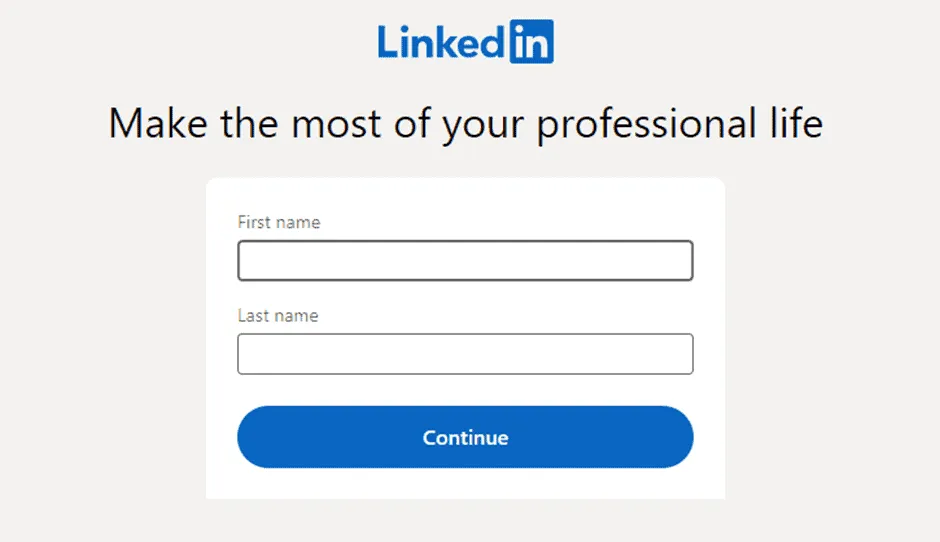
MaklumatIa mesti menaip nama sebenar anda seperti yang dipaparkan pada identiti anda semasa membuat akaun LinkedIn. Walau bagaimanapun, LinkedIn membolehkan anda menukar nama intro anda kemudian, jadi jangan risau jika anda menyediakan akaun syarikat.
Sangat mudah untuk membuat akaun LinkedIn baru. Anda mungkin perlu menghabiskan beberapa minit untuk menjadi ahli baru platform ini dan mula menyambung dengan orang lain, menurut cadangan LinkedIn.
Langkah #2: Navigasi ke profil anda dan tekan butang “Edit”
Bergerak ke bahagian seterusnya, mari kita menavigasi ke halaman profil anda. Tuding tetikus anda ke gambar profil anda di sebelah kiri skrin utama anda dan klik padanya . LinkedIn akan mengalihkan anda ke halaman profil anda, di mana anda akan menemui semua maklumat awam anda di sini.
Seterusnya, tekan ikon pensil tepat di bawah imej latar belakang anda . Anda akan melihat tetingkap pop timbul yang membolehkan anda mengedit maklumat intro, termasuk:
- Nama Pengenalan: Memaparkan nama awam anda yang semua orang dapat melihat ketika sampai ke profil anda.
- Kedudukan Semasa: Anda boleh menambah seberapa banyak kedudukan semasa yang anda ingin mempamerkan sejarah kerja anda.
- Pendidikan: Begitu juga, LinkedIn membolehkan anda membuat senarai universiti atau kolej yang anda hadiri (atau menghadiri).
- Lokasi: Masukkan negara/rantau serta bandar yang anda tinggal di.
- Laman web: Ini adalah bahagian pilihan, jadi anda boleh menyediakan URL laman web syarikat anda atau biarkan kosong.
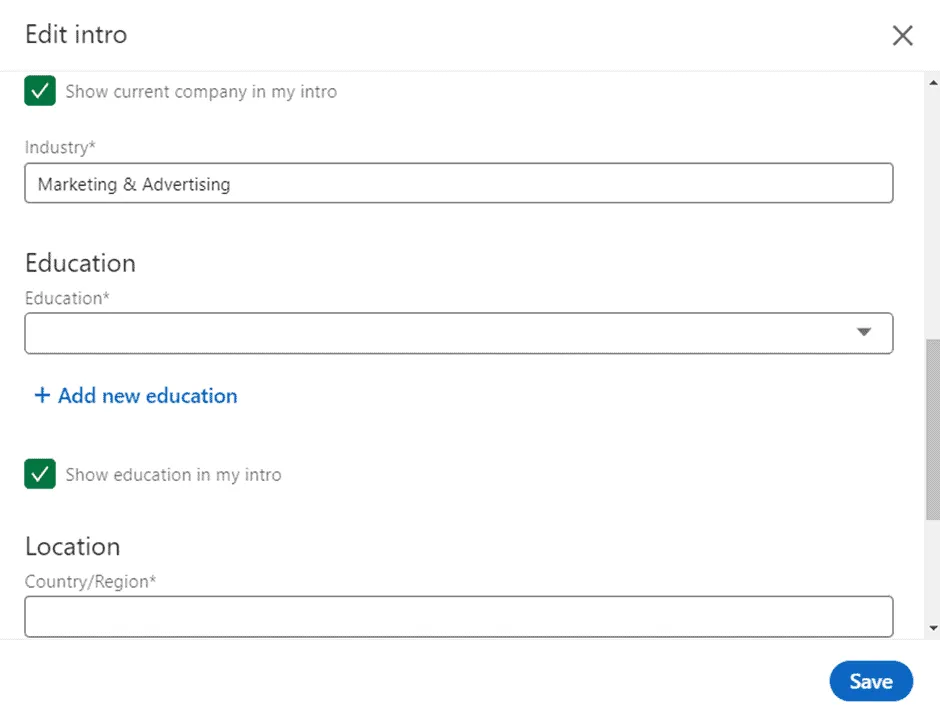
Cukup tatal ke bawah sehingga anda melihat bahagian pendidikan dan klik pada “Tambah Pendidikan Baru”.
Langkah #3: Tambahkan Pendidikan Baru di LinkedIn
Dalam langkah ini, anda perlu melengkapkan maklumat yang berkaitan dengan tamat pengajian anda. Disana ada:
- Sekolah: Nama sekolah yang anda lulus dari.
- Ijazah: Tahap pendidikan yang telah anda capai.
- Bidang Pengajian: Utama anda di Universiti atau Kolej.
- Tarikh Mula & Tarikh Akhir: Tempoh yang diperlukan untuk menyelesaikan semua kursus.
- Gred
- Aktiviti dan Pertubuhan: Acara ekstrakurikuler yang anda sertai semasa kajian anda.
- Penerangan: Pameran apa yang telah anda capai selepas menamatkan pengajian dari sekolah itu.
Kecuali bahagian “sekolah”, anda boleh meninggalkan bar lain kosong. Walau bagaimanapun, lebih baik untuk menyelesaikan semua bidang supaya orang lain dapat memahami gambaran keseluruhan pengalaman anda.
Di samping itu, LinkedIn membolehkan anda menambah atau menghubungkan media luaran seperti dokumen, foto, dan video yang menambah nilai ke profil anda dan meningkatkan penglihatan anda pada platform ini.
MaklumatMenambah pendidikan adalah ciri hebat LinkedIn yang membantu anda mencari dan berhubung dengan orang lain di universiti atau kolej yang sama seperti anda.
Selepas itu, klik pada butang “Simpan”.
Langkah #4: Buat catatan tamat pengajian
Selepas mengemas kini profil anda, jangan lupa untuk membuat siaran di LinkedIn untuk mengumumkan tamat pengajian kepada orang di rangkaian anda . Ia sepatutnya mengandungi kedua -dua kandungan dan fail media seperti foto atau video untuk menjadikan jawatan anda lebih menarik pada profil.
Ambil beberapa gambar dengan senyuman terang dan tamat pengajian atau pakaian profesional. Selain itu, mintalah rakan anda untuk merakam masa apabila anda secara rasmi menerima ijazah sarjana atau sarjana dari guru besar. Ini membantu anda menghafal acara istimewa ini sebelum berpindah ke peristiwa penting.
Kemudian, cuba tambah beberapa perkataan untuk membuat pengumuman tamat pengajian anda sempurna. Sekiranya anda tidak tahu apa -apa, perhatikan pesanan di bawah:
- Senaraikan apa yang telah anda capai dan apa yang anda lakukan untuk mencapai matlamat.
- Sebutkan beberapa halangan yang menghalang perjalanan anda dan bagaimana anda mengatasi mereka.
- Bercakap tentang pekerjaan/industri impian anda dan arah masa depan.
- Tunjukkan rasa terima kasih kepada keluarga, pensyarah, dan rakan -rakan atas sokongan mereka.
Tekan butang “Pos”, dan sekarang anda sudah selesai membuat pengumuman tamat pengajian di LinkedIn.
Kesimpulan
Semua dalam semua, artikel ini telah membimbing anda melalui arahan langkah demi langkah tentang cara mengumumkan tamat pengajian di LinkedIn. Menambah maklumat pendidikan akan membuat keajaiban ke profil anda dengan menjadikannya lebih dipercayai dan profesional.
Soalan yang sering ditanya
Apa kata pengumuman tamat pengajian?
Sejujurnya, tidak ada batasan untuk apa yang harus anda sebutkan dalam pengumuman tamat pengajian anda. Walau bagaimanapun, terdapat beberapa butiran tertentu yang perlu dipaparkan dalam mana -mana jawatan tamat pengajian, seperti nama penuh, nama sekolah, ijazah, tahun utama, lokasi, lokasi, dll.
Bagaimana pengumuman pengijazahan berfungsi?
Pengumuman pengijazahan memberitahu orang yang prihatin terhadap pencapaian matlamat tertentu dalam belajar – contohnya, ijazah sarjana muda atau ijazah sarjana. Walau bagaimanapun, anda perlu menjelaskan bahawa pengumuman tamat pengajian adalah berbeza daripada jemputan tamat pengajian.


